Cách xử lý laptop nóng đơn giản ngay tại nhà
Trong quá trình sử dụng laptop/máy tính xách tay liên tục trong một thời gian quá dài hoặc làm việc trên các ứng dụng quá nặng thì bạn có thể sẽ bắt gặp hiện tượng laptop bị nóng lên. Vậy làm sao để xử lý laptop nóng một cách nhanh chóng và hữu hiệu nhất, các bạn hãy theo dõi ngay bài viết này.
Laptop nóng: Thế nào là quá nhiệt? Cách thức xử lý, sử dụng để bảo vệ laptop hiệu quả
Trong quá trình sử dụng máy tính, laptop thì vào một thời điểm nào đó laptop của bạn sẽ xuất hiện tình trạng nóng và gây ảnh hưởng tới tốc độ xử lý. Vậy tại sao máy lại nóng và chạy chậm như vậy? Tại sao máy lại giảm hiệu suất so với bình thường? Trong bài viết này Laptop88 sẽ tìm ra nguyên nhân và cách khắc phục cho bạn.

Xử lý laptop nóng
1. Thế nào là quá nhiệt?
Kiến thức cơ bản nhất của một người dùng laptop đều hiểu điện năng sẽ sinh ra nhiệt năng. Lượng nhiệt quá lớn có thể làm hỏng các mạch điện thiết bị, làm giảm hiệu năng của CPU và làm mài mòn các linh kiện nhanh hơn mức thông thường mà nhà sản xuất cam kết.
Vậy khi nào thì được coi là quá nhiệt? Đó là khi bạn đo được nhiệt độ của CPU hay GPU khoảng trên 90 độ thì đó là quá nhiệt.
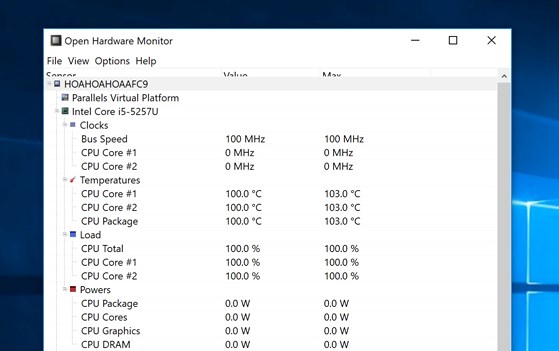
Xử lý laptop nóng
Nếu máy tính của bạn thường xuyên hoạt động không ổn định và hay gặp các tình trạng như tắt đột ngột, màn hình bị xanh, treo máy hay đặc biệt là khi bạn tiến hành chơi các game nặng hoặc render video mà máy tính đột ngột tắt thì có thể nghĩ ngay đến nguyên nhân máy quá nóng và không tản nhiệt được kịp thời.
Có rất nhiều cách để bạn kiểm tra nhiệt độ của máy. Phần lớn máy vi tính đều có sẵn tính năng theo dõi nhiệt độ trên giao diện BIOS hoặc bạn có thể tải các phần mềm như Speed Fan và HWMonitor để kiểm tra nhiệt độ của máy.
-
Nguyên nhân
Chạy quá nhiều, quá nặng so với thiết kế của máy
CPU và GPU là hai thành phần tỏa nhiệt nhiều nhất trong máy tính. Đa số các mẫu laptop mỏng nhẹ, phổ thông đều không được thiết kế để hoạt động trong nhiều giờ liền như chơi game, render video, nếu cố dùng để render video nặng thì thông thường, không nên sử dụng quá 5-10 phút vì sẽ dẫn đến quá tải, gây áp lực lên CPU và GPU, máy sẽ nóng và treo ngay lập tức. Điều này mỗi người dùng máy tính đều phải hết sức chú ý trong quá trình sử dụng, hiểu được khả năng và hạn chế làm việc của chiếc máy mình đang sở hữu.
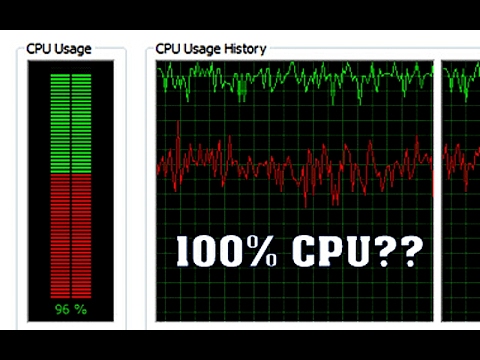
Xử lý laptop nóng
Việc bắt CPU và GPU phải tải quá nhiều công việc một lúc khiến CPU và GPU phải hoạt động với cường độ lớn cũng tạo ra một lượng nhiệt lớn cho máy tính của bạn gây nên tình trạng Laptop bị nóng.
Không thường xuyên vệ sinh máy
Bụi bẩn được xem là một trong những nguyên nhân khiến máy tính của bạn trở nên nóng hơn cũng như giảm đi hiệu suất hoạt động của các linh kiện bên trong, ngoài ra nếu bụi đóng quá nhiều sẽ dẫn đến khả năng hư hỏng linh kiện là điều sớm muộn, làm giảm đi sự tản nhiệt của quạt, CPU, khiến CPU nóng hơn dẫn đến khả năng bị cháy.

Xử lý laptop nóng
Khi sử dụng máy tính nếu không được vệ sinh thường xuyên thì bụi cũng có thể trở thành nguyên nhân dẫn đến máy tính bị lỗi màn hình xanh. Bụi đóng quá nhiều có thể gây ra những rắc rối khi cắm các thiết bị ngoại vi như loa, USB và ổ cứng gắn ngoài.
Máy nhiễm virus
Máy tính khởi động chậm, nguyên nhân có thể do cả phần mềm lẫn phần cứng bị nhiễm virus. Window là hệ điều hình dễ nhiễm mã độc và đây cũng là một trong những nguyên nhân về phần mềm khiến cho máy tính của bạn bị nóng và chạy ì ạch.
Giải pháp tốt nhất để máy tính của bạn không bị ảnh hưởng bởi phần mềm kèm mã độc virus đó chính là sử dụng các phần mềm diệt virus để bảo vệ Window,
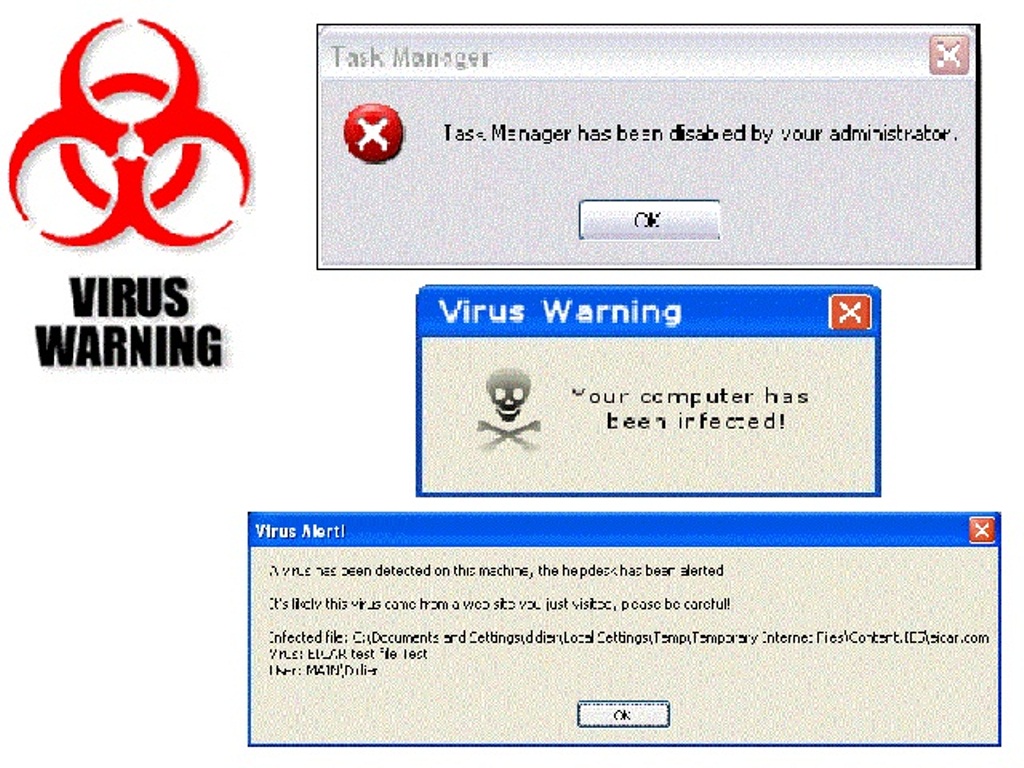
Xử lý laptop nóng
-
Các giải pháp giúp laptop tản nhiệt
Thời tiết mùa hè khiến laptop nhanh chóng bị nóng khi hoạt động quá nhiều. Áp dụng các cách tản nhiệt cho laptop trong quá trình sử dụng sẽ giúp tránh hiện tượng bị hỏng chip, hỏng CPU và tăng tuổi thọ cho máy.
Việc làm mát cho những chiếc laptop là điều cần thiết với nhiều người dùng , khi hàng ngày họ phải sử dụng máy tính để xử lý công việc. Làm mát máy tính giúp cho laptop tăng tuổi thọ và tránh được các hiện tượng hỏng các linh kiện bên trong máy
Đặt laptop nơi thông thoáng
Một chiếc bàn laptop chuyên dụng giúp việc thoát nhiệt của máy tốt hơn rất nhiều. Cần chú ý đặt laptop ở những vị trí thoáng mát, không cản trở các quạt gió của hệ thống làm mát. Một số thói quen nên tránh khi sử dụng laptop là đặt máy lên các bề mặt giữ nhiệt như gối, chăn, đệm và bề mặt kính. Chúng sẽ khiến cho các lỗ thoát hơi cũng như quạt gió của máy tính bị bưng bít và không tỏa nhiệt ra ngoài được.

Xử lý laptop nóng
Tự khắc phục thủ công
Khi chọn mua laptop hãy chọn laptop có hệ thống tản nhiệt hiệu quả, thuận tiện vì nhiệt độ sẽ nhanh chóng làm giảm tuổi thọ pin, hệ thống tản nhiệt hoạt động theo mức xung nhịp CPU và hoạt động êm ái ngay cả trong điều kiện CPU/GPU hoạt động ở xung nhịp tối đa như xem phim HD, biên tập video, chơi game, xử lý đồ họa 3D…
Nếu đã mua laptop rồi thì vẫn có một cách đơn giản và hiệu quả đó là kê cao mặt dưới máy tính lên. Có thể dùng giá đỡ hoặc đơn giản là kê một cuốn sách vào phần sau, để cho bề mặt dưới laptop được thông thoáng, giúp tản nhiệt hệ thống tốt hơn.
Sử dụng đế tản nhiệt
Đây là một giải pháp dễ thực hiện nhất nhưng mang lại hiệu quả cao trong quá trình sử dụng. Hơn nữa, đế tản nhiệt là phụ kiện ngoài nên không làm ảnh hưởng đến hiệu năng làm việc của hệ thống. Tuy nhiên, đây cũng là nhược điểm của phương pháp này, đế tản nhiệt không thuận tiện để mang đi công tác xa hay du lịch, vì sử dụng nguồn qua cổng USB của laptop, nên càng gây ảnh hưởng tới thời lượng pin của laptop.

Xử lý laptop nóng
Vệ sinh máy thường xuyên
Khi bụi bẩn đã lấp đầy các phiến và khe tản nhiệt của laptop sẽ làm ngăn cản sự lưu thông của dòng khí, khiến laptop nóng khi sử dụng lâu. Vì vậy, nên thường xuyên vệ sinh laptop theo định kỳ, xử lý bụi bám vào các khe tản nhiệt, ngoài ra, có thể kết hợp bôi keo tản nhiệt để hạn chế việc laptop bị nóng.
Laptop88 hiện nay đang có chính sách ưu đãi cho khách hàng vệ sinh máy và tra keo tản nhiệt cho máy tính.
Xem chi tiết tại link: https://goo.gl/3bXPyv
Giảm xung nhịp của CPU
Hầu hết các máy tính hiện nay có CPU được sản xuất đại trà với 1 lượng điện năng cố định. Tuy được sản xuất đại trà giống nhau, nhưng chất lượng và khả năng của các CPU này lại thường khác nhau 1 chút và lượng điện năng nhà sản xuất sử dụng thường cao hơn lượng điện năng mà CPU cần, phần điện năng dư ra sẽ sinh ra nhiệt, vì vậy, chỉ cần giảm điện năng - hay Undervolt - sẽ giúp nhiệt lượng máy giảm đi đáng kể mà không ảnh hưởng tới khả năng làm việc của máy tính. Laptop88 đã có 1 hướng dẫn chi tiết về Undervolt, các bạn có thể xem tại đây.
Trên đây là các nguyên nhân, cách khắc phục laptop nóng nhanh chóng, đơn giản nhất. Chúc các bạn thành công!
- Cách ghi âm trên laptop mà không cần tải phần dễ không tưởng!
- Cách chia đôi màn hình laptop cực đơn giản mà 90% người dùng chưa biết
- Tư vấn laptop sinh viên 2025 - Laptop CHUẨN cho sinh viên ngành “Thể thao Điện tử”
- Học đại học có cần laptop không? Khi nào mua là hợp lý nhất?
- Hãy cẩn thận với Chip Intel 2025: Chưa chắc đã mới đâu!
- CHIP AMD 2025: BƯỚC ĐỘT PHÁ VƯỢT QUA CẢ INTEL?
- Intel Core Ultra 5 225H vs AMD Ryzen AI 7 350: Intel vẫn “bỏ xa” AMD dù phân khúc thấp hơn!
- Cách Tăng FPS Khi Chơi Game: Mẹo Giúp Game Mượt Mà Hơn Trên Laptop
- Bí quyết setting game cực mượt, chiến game vô tư không tụt xung!
- Chip AI có thực sự giúp laptop chạy mượt hơn, pin trâu hơn?
Bài viết liên quan
-
 04 cách hạ nhiệt cho laptop bị nóng
10-10-2018, 11:27 am
04 cách hạ nhiệt cho laptop bị nóng
10-10-2018, 11:27 am
-
 05 cách chữa laptop không nhận chuột USB
26-09-2018, 12:57 am
05 cách chữa laptop không nhận chuột USB
26-09-2018, 12:57 am
-
 Hướng dẫn cách tra keo tản nhiệt và vệ sinh laptop đúng cách
25-05-2018, 5:03 pm
Hướng dẫn cách tra keo tản nhiệt và vệ sinh laptop đúng cách
25-05-2018, 5:03 pm













